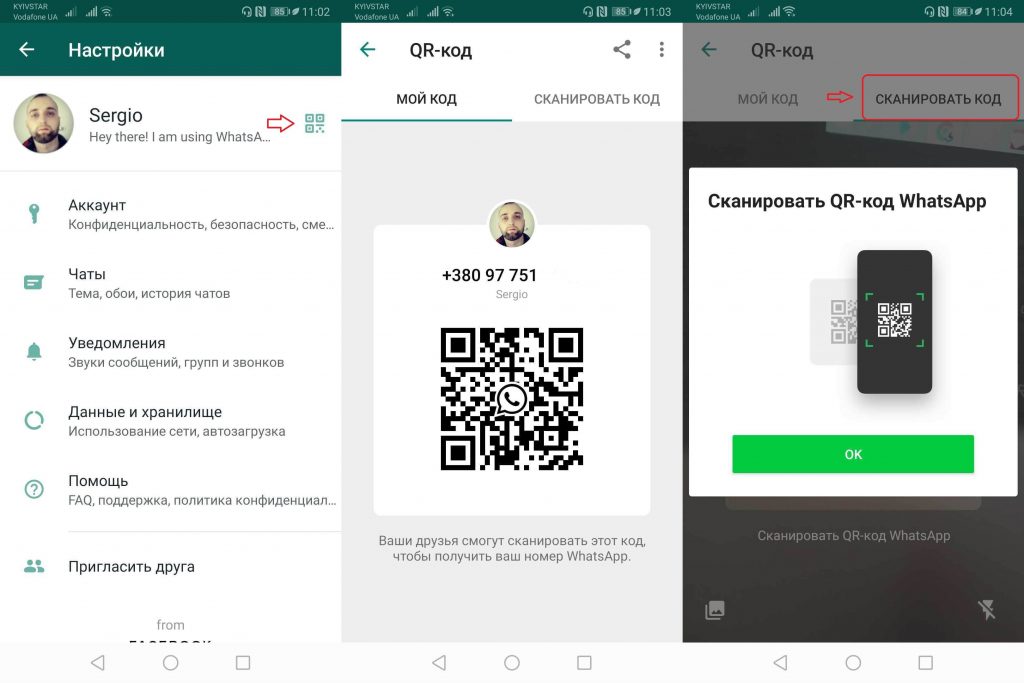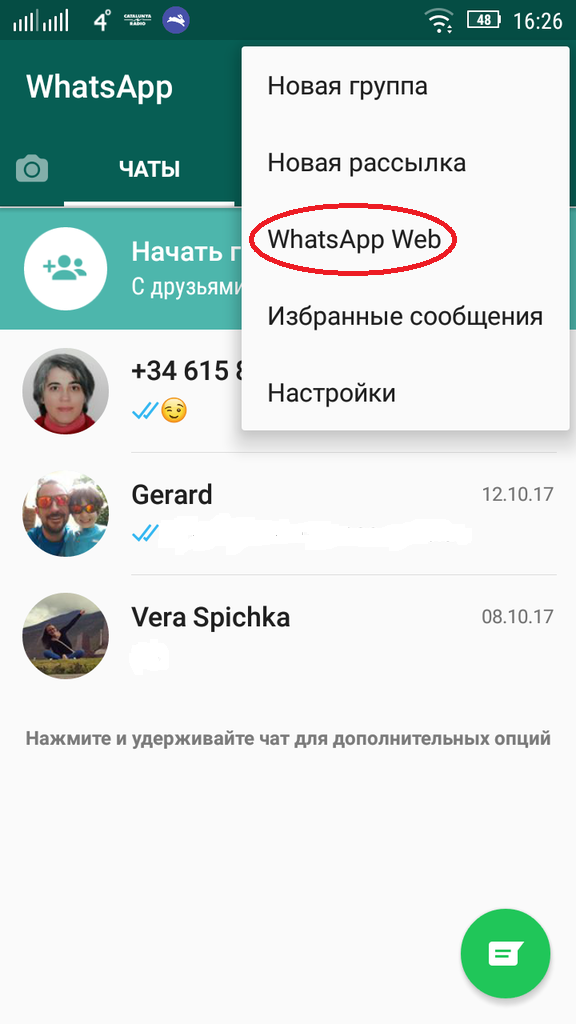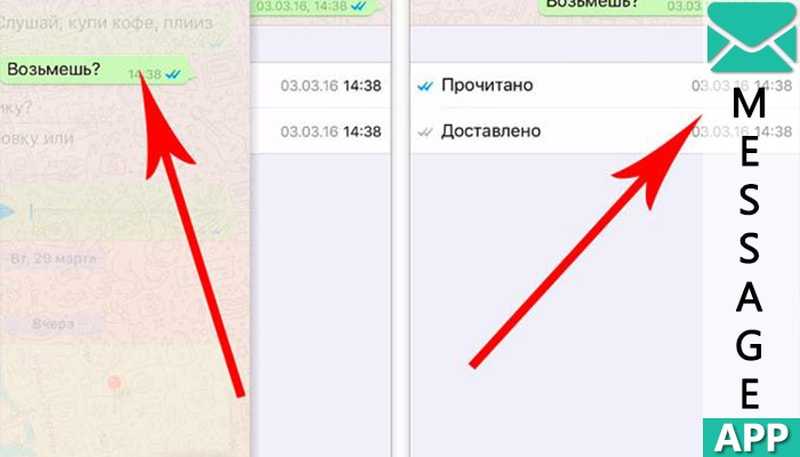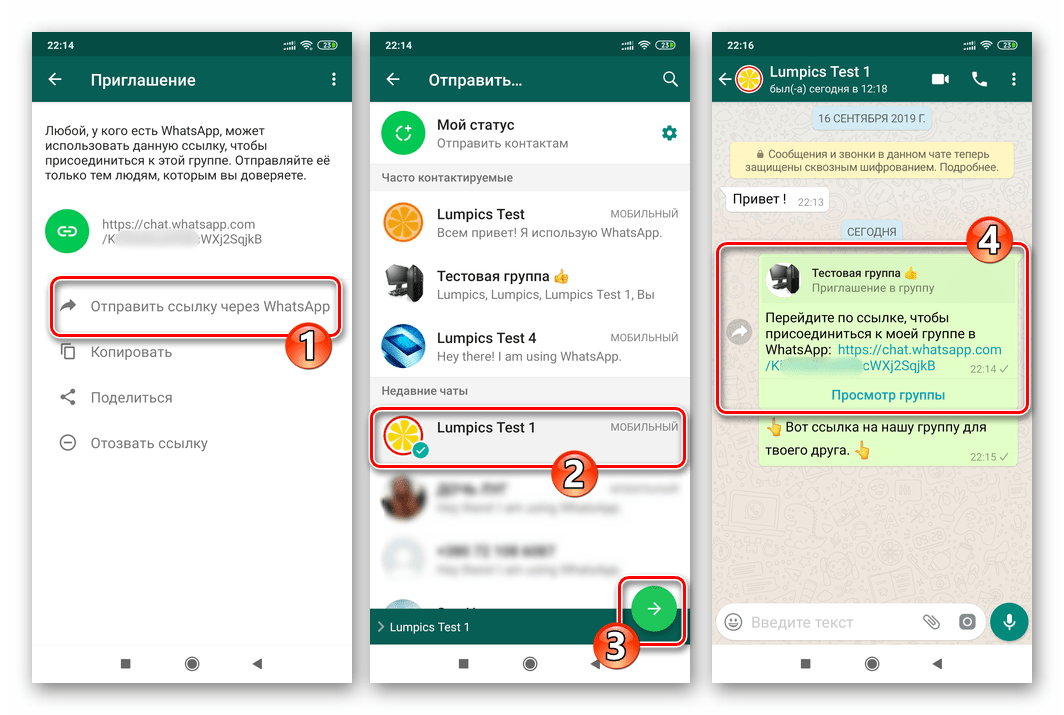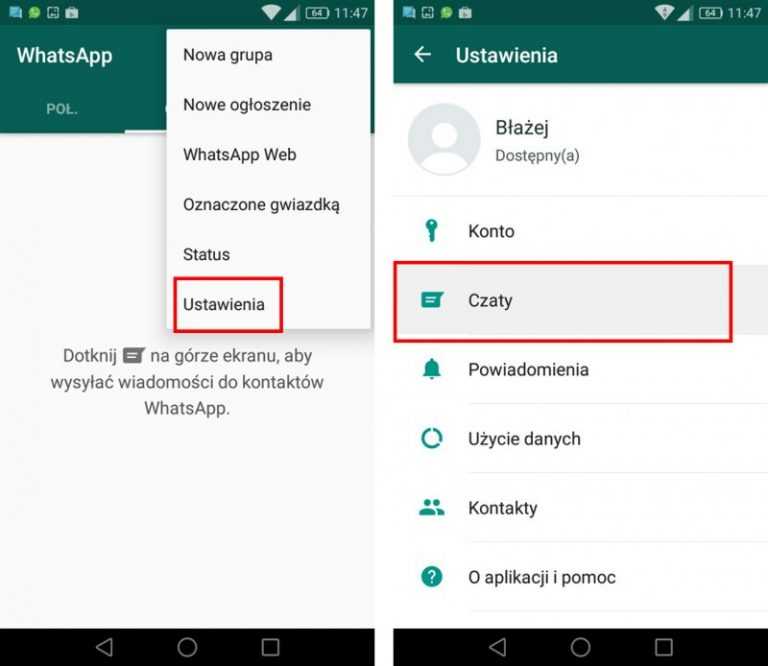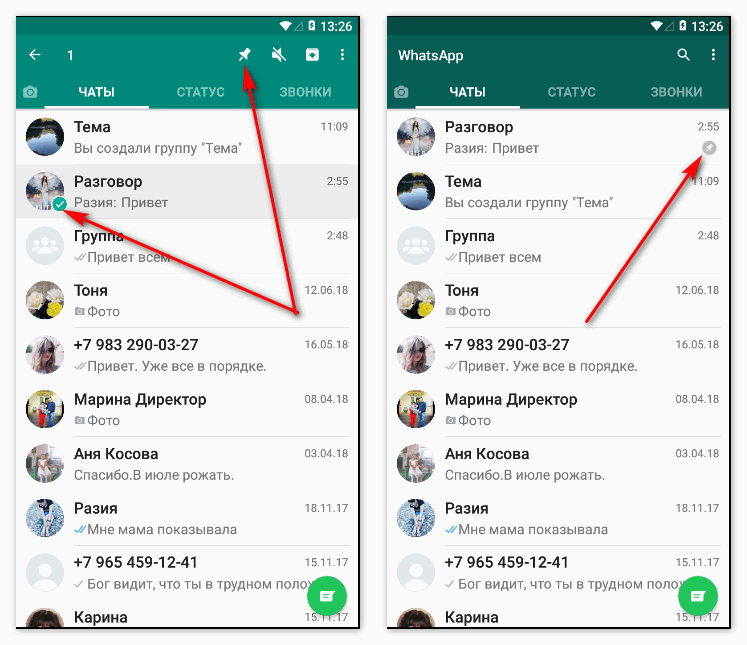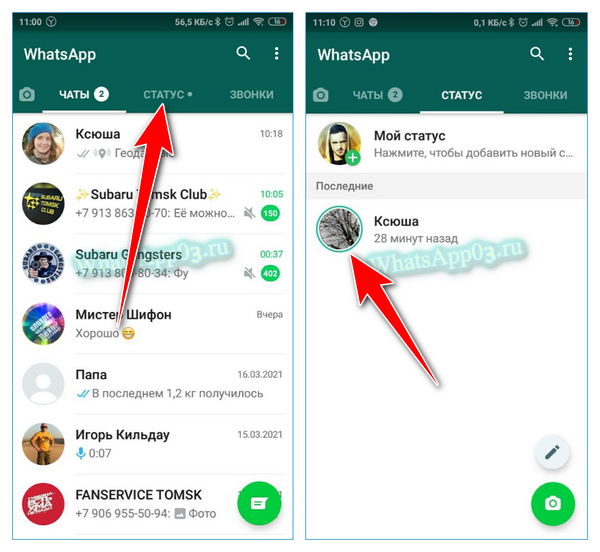Содержание
Бизнес-аккаунт WhatsApp: полная инструкция по использованию
Дозвониться до клиентов сейчас сложно: люди не берут трубку с незнакомых номеров, чтобы не попасть на очередного мошенника «из службы безопасности Сбербанка» или выигрыш «бесплатного сертификата на массаж». Поэтому многие предприниматели используют мессенджер WhatsApp Business.
В этой статье вы узнаете:
- Какие плюсы у бизнес-аккаунта WhatsApp;
- Как создать бизнес-профиль в WhatsApp;
- Преимущества и возможности приложения WhatsApp Business.
Бизнес-аккаунт WhatsApp — это статус пользователей приложения WhatsApp Business для связи владельцев малого бизнеса с клиентами. Приложение помогает компаниям отправлять автоматизированные сообщения, делать массовые рассылки, сортировать чаты и создавать каталог товаров.
Андрей Александрович Матвеев
Исполнительный директор Клиники «9 месяцев»
«Использование WhatsApp сейчас продиктовано временем. Мы используем его, потому что это удобно нашим клиентам, пациентам: и стар, и млад — сейчас все в WhatsApp. 99 сообщений из 100 доходят получателю. К тому же, всегда смотришь по себе: удобнее, чтобы тебе написали вместо того, чтобы звонили, занимали время. Часто брать трубку неудобно, а иногда поступают спам-звонки от мошенников или навязывание услуг. В этом плане WhatsApp очень удобный инструмент».
Мы используем его, потому что это удобно нашим клиентам, пациентам: и стар, и млад — сейчас все в WhatsApp. 99 сообщений из 100 доходят получателю. К тому же, всегда смотришь по себе: удобнее, чтобы тебе написали вместо того, чтобы звонили, занимали время. Часто брать трубку неудобно, а иногда поступают спам-звонки от мошенников или навязывание услуг. В этом плане WhatsApp очень удобный инструмент».
Что дает бизнес-аккаунт WhatsApp?
Чтобы ответить на этот вопрос, сделаем шаг назад и зададим другой. Как предприниматели могут общаться с клиентами в мессенджере? Для этого есть два способа: обычный профиль WhatsApp и бизнес-аккаунт приложения WhatsApp Business.
Когда компания использует обычный профиль WhatsApp, он почти ничем не отличается от всех остальных пользователей месседжера. Бизнесмен может указать важную информацию только в поле «Имя» и «Сведения». Клиенты могут принять сообщения за спам или попытку мошенничества, что будет регулярно снижать репутацию компании.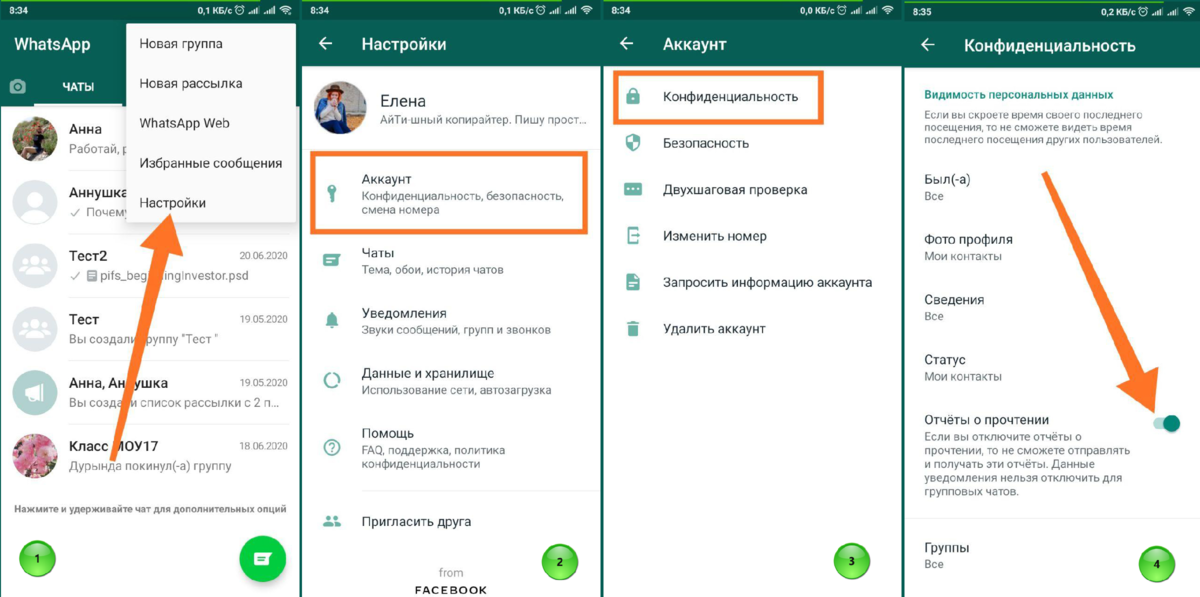
В приложении WhatsApp Business компания может указать свой адрес, вид деятельности, рабочую ссылку на сайт, часы работы и e-mail.
По бизнес-профилю клиенту сразу будет понятно, что ему написала компания: он увидит название, указанное владельцем бизнеса, а также отметку в виде зеленой галочки.
Эта отметка подтверждает, что данные компании проверены разработчиками мессенджера, а значит, сообщениям от такого профиля можно верить.
Благодаря статусу бизнес-аккаунта компания создает более доверительный образ. Клиент общается как бы не с конкретным сотрудником (хотя, конечно, на сообщения отвечает специально назначенный человек), а с компанией в целом.
При этом ответы компании будут персонализированы, поэтому покупатель будет чувствовать заботу и особое отношение к нему. Все это повышает лояльность клиентов, вероятность совершения покупки, продления абонемента и повышает шансы возврата за повторной покупкой.
Станислав Александрович Бывальцев
Владелец Сети студий растяжки «Stretch House»
«Очень много клиентов, которым просто неудобно говорить по телефону, так как они работают или еще чем-то заняты.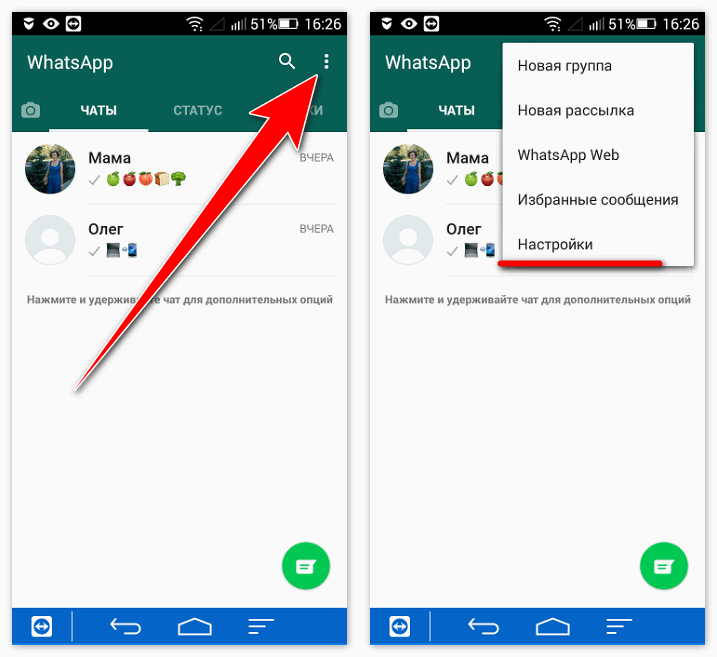 В таком случае ты пишешь им в WhatsApp, ведешь диалог, прогреваешь и они просто покупают абонементы без звонка, без прихода в студию. Очень много продаж у меня было в переписках».
В таком случае ты пишешь им в WhatsApp, ведешь диалог, прогреваешь и они просто покупают абонементы без звонка, без прихода в студию. Очень много продаж у меня было в переписках».
Мы протестировали приложение WhatsApp Business для читателей портала: создали бизнес-аккаунт небольшого магазина одежды. Рассказываем о нашем опыте и мнении бизнесменов.
Как создать бизнес-профиль в WhatsApp
1. Скачайте приложение WhatsApp Business.
В Apple AppStore оно выглядит так:
В Google Play Market:
Установленное приложение появится в главном меню вашего смартфона. Запустите его нажатием на иконку WA Business.
2. Примите условия использования приложения.
Полезно будет изучить условия по активной ссылке.
3. Выберите номер телефона.
При запуске приложение поинтересуется, на какой номер телефона зарегистрировать бизнес-аккаунт. Использовать один номер одновременно в мессенджере и WA Business нельзя.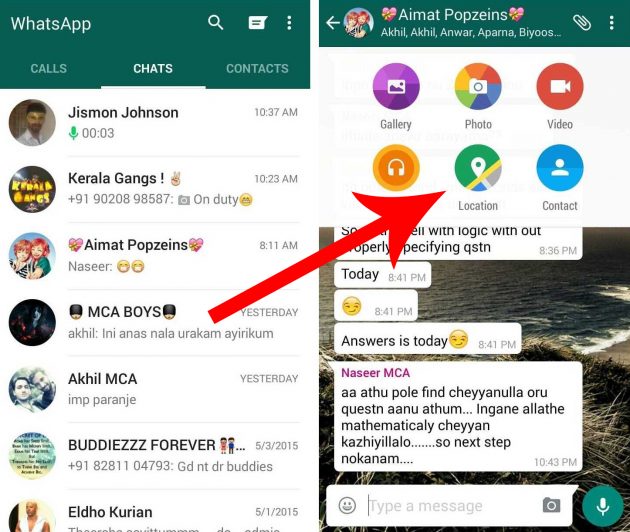 Поэтому заранее определитесь, будете ли вы вести бизнес-аккаунт со своего личного номера телефона или приобретете для этого отдельную SIM-карту.
Поэтому заранее определитесь, будете ли вы вести бизнес-аккаунт со своего личного номера телефона или приобретете для этого отдельную SIM-карту.
Рекомендуем завести отдельный номер для бизнес-аккаунта — обычно общением с клиентами в компании занимается отдельный сотрудник, которому нужно будет передать смартфон.
Даже самозанятому будет удобнее разделить общение по личным вопросам и бизнесу.
4. На выбранный номер телефона поступит SMS или звонок с шестизначным кодом подтверждения. Введите его в приложении.
Для создания бизнес-аккаунта WhatsApp можно использовать и свой номер телефона. Однако имейте ввиду, что общаться со своими близкими и другими людьми по личным вопросам вы также будете от имени бизнес-аккаунта.
Решили перейти со своего личного аккаунта на бизнес-аккаунт? Тогда:
- Заранее создайте резервную копию профиля в WhatsApp Messenger в настройках, чтобы восстановить историю чатов, если вы передумаете и удалите бизнес-аккаунт.
 Зайдите в Настройки обычного месседжера, выберите раздел Чаты > Резервная копия чатов. Нажмите на кнопку Резервное копирование.
Зайдите в Настройки обычного месседжера, выберите раздел Чаты > Резервная копия чатов. Нажмите на кнопку Резервное копирование. - Откройте WhatsApp Business. Когда приложение запросит выбор номера телефона, выберите ваш текущий номер. На ваш номер поступит SMS или звонок с кодом. Введите его в приложении.
- WhatsApp Business предложит перенести историю чатов, фото, аудио и видео-файлы из обычного мессенджера. Это нужно, чтобы вы смогли продолжить общение по всем существующим чатам. Согласитесь и дождитесь переноса данных из WA Messenger в WA Business.
5. Разрешите приложению доступ к вашим контактам и фотографиям.
Не волнуйтесь, это нужно для вашего удобства. Благодаря доступу приложения к адресной книге вашего телефона в WA Business сразу появятся все ваши контакты. А доступ к фотографиям и файлам нужен приложению для того, чтобы вы могли установить картинку профиля и отправить фото товаров клиентам.
6. Заполните профиль компании и загрузите фотографию.
В качестве фото профиля можно использовать логотип компании или вашу фотографию (например, если вы самозанятый). Укажите:
- Имя компании;
- Вид деятельности;
- Опишите товаров или услуг;
- Время работы;
- Адрес сайта и электронной почты;
- Ссылки на социальные сети.
Рекомендуем параллельно с WhatsApp создать бизнес-аккаунт в Instagram* и поставить ссылку на него в профиле мессенджера. Так постоянным пользователям этой социальной сети будет удобнее следить за вашим магазином. Вы, в свою очередь, получите больше подписчиков, а значит, потенциальных клиентов.
Информация должна быть актуальной и достоверной: если ваш магазин переехал, не забудьте скорректировать информацию в профиле, чтобы клиенты могли найти вас.
Также проверьте, работают ли поставленные ссылки — даже одна опечатка может превратить адрес сайта в нерабочий.
В дальнейшем информация в профиле может быть использована для верификации и получения заветной зеленой галочки (об этом позже).
Посмотрите видео, чтобы узнать, как создать бизнес-аккаунт в WhatsApp за 2 минуты:
Преимущества и возможности приложения WhatsApp Business
Разработчики приложения WhatsApp Business создали несколько инструментов, которые помогут более эффективно привлекать, удерживать и возвращать клиентов:
Короткая ссылка и QR-код
Короткая ссылка нужна, чтобы клиент мог перейти в чат с бизнес-аккаунтом с другого ресурса, например, с сайта или из страницы компании в социальной сети. QR-код можно использовать в наружной рекламе или на листовках: когда клиенту удобнее включить камеру, чем перепечатывать ссылку.
Как создать короткую ссылку в WhatsApp Business?
Хорошая новость: короткая ссылка и QR-код создаются автоматически, когда вы регистрируете бизнес-аккаунт. Рассказываем, как ее найти:
Рассказываем, как ее найти:
На главном экране приложения перейдите на вкладку Настройки и выберите Инструменты:
Пролистните меню вниз и выберите Короткая ссылка:
Вы можете скопировать ссылку и поделиться ей в других мессенджерах. Те, кто нажмет на ссылку, попадут в чат с вами:
Приложение также предложит создать шаблон сообщения, которое смогут использовать ваши клиенты. После перехода по короткой ссылке это сообщение автоматически вставится в окно ввода.
Часто люди не могут сформулировать свой запрос, медлят и даже отказываются от начала общения. Шаблон первого сообщения ликвидирует этот барьер. Для шаблона лучше использовать типичные вопросы, которые задают вам клиенты при первом обращении.
Например, «Добрый день, я хочу записаться на консультацию, когда есть свободные окошки?». Такой прием увеличит число запросов по WhatsApp, так как клиенту будет проще начать диалог.
Чтобы сохранить QR-код короткой ссылки, нажмите Показать QR-код и сделайте скрин экрана.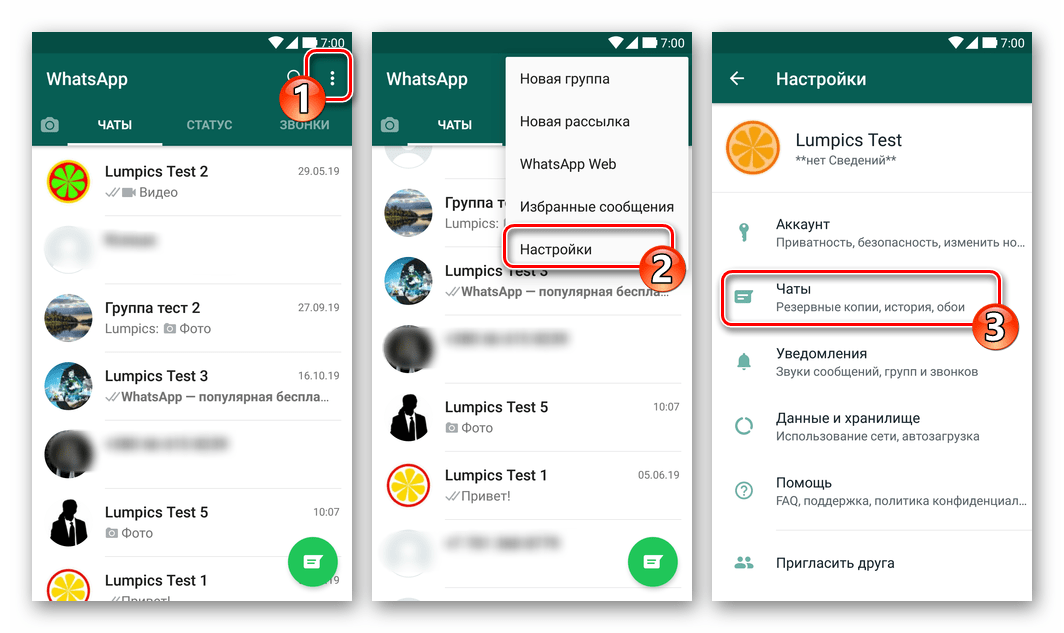 Изображение сохранится в галерее вашего смартфона.
Изображение сохранится в галерее вашего смартфона.
Применить QR-код с умом вам поможет маркетолог, разместить его на сайте — веб-мастер, а использовать в наружной рекламе — дизайнер.
Каталог товаров и услуг
Владельцы бизнес-аккаунтов могут создать каталог своих товаров или услуг. Список товаров с описанием и ценой будут видеть все пользователи мессенджера в профиле компании.
Польза этого инструмента для бизнеса в том, что клиенты могут изучать ваши товары и услуги прямо в мессенджере, не затрачивая время на переход на сайт или маркетплейсы, где они могут отвлечься и в итоге не совершить покупку.
Через карточку товара в каталоге WhatsApp Business пользователи также могут задавать вопросы компании и пересылать интересные им вещи друзьям.
Как создать каталог в WhatsApp Business на iPhone?
На главном экране со списком чатов нажмите на три точки в правом верхнем углу и выберите Инструменты и выберите пункт Каталог в верхней части меню:
Нажмите Добавить новый товар:
Укажите название, цену, описание товара.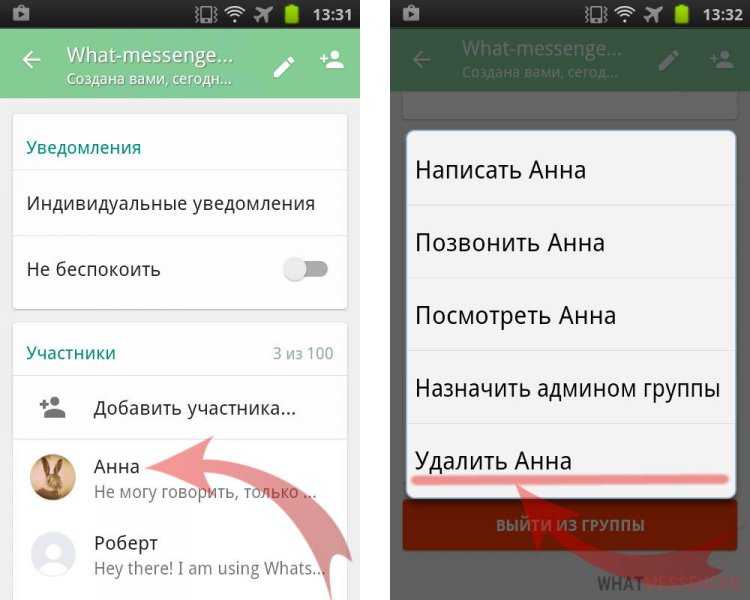 В дополнительных полях добавьте артикул, ссылку на внешний ресурс, например сайт с отзывами:
В дополнительных полях добавьте артикул, ссылку на внешний ресурс, например сайт с отзывами:
Добавьте фотографии товара. Нажмите Сохранить в правом верхнем углу экрана:
Если вы продаете товары, лучше добавить несколько фотографий: общий, крупный и средний план, интересные детали. Торты лучше показывать не только снаружи, но и внутри, в разрезе.
Одежда эффектнее выглядит на живых моделях, а не на фотофоне. Если вы оказываете услуги, разместите на картинках текст с дополнительной информацией, фото кабинета, вас и ваших сотрудников за работой.
После сохранения WhatsApp проверит ваш товар на соблюдение условий торговой политики мессенджера. Обычно проверка занимает до 15 минут.
Приложение не покажет товар пользователям, если вы попытаетесь продать:
- Наркотики или принадлежности для их употребления.
- Лекарства по рецепту, некоторые пищевые добавки, средства для похудения.
- Табачные изделия и все, что помогает их употреблять.

- Алкоголь, биологические жидкости, товары 18+.
- Оружие и боеприпасы.
- Животные и услуги по уходу за ними.
- Услуги по проведению азартных игр, услуги знакомств.
- Криптовалюту, чеки, кредитные карты, бутафорские деньги.
Советы по использованию каталога в WhatsApp Business:
- Создайте карточки для 500 товаров или услуг
- Пересылайте свои каталоги и карточки товаров в чат с клиентами
- Создавайте подборки товаров внутри каталога с помощью кнопки Добавить новую подборку. Это поможет клиентам быстро находить нужные товары. Например, для магазина одежды можно создать подборки Футболки, Джинсы, Шорты, Рубашки.
- Товары в каталоге можно скрывать. Это нужно, чтобы давать клиентам актуальную информацию, о том какая продукция есть в наличии.
- Скопируйте ссылку на каталог и разместите ее в другой социальной сети или на сайте. Для этого зайдите в каталог и нажмите три точки в верхнем правом углу > выберите Поделиться.

Как создавать подборки и скрывать товары в WhatsApp Business на Android смотрите в видео.
Каталог удобнее создавать с компьютера через Web версию WhatsApp Business. Мессенджер также можно скачать и установить десктопное приложение для Windows и MacOS.
Установленное приложение, веб-версию и приложение на телефоне можно использовать одновременно: все действия и сообщения будут синхронизироваться в одном бизнес-аккаунте.
Инструменты для удобства общения с клиентами
В приложении WhatsApp для бизнеса есть инструменты, которых нет в обычном мессенджере:
Приветственное сообщение
Вы можете заранее написать сообщение, которое автоматически отправится клиентам, которые пишут вам впервые или при отсутствии сообщений в течение 14 дней. В текст сообщения можно включить:
- Приветствие, например «Добрый день», «Здравствуйте» или «Рады приветствовать вас в магазине!».
- Вопрос «Чем мы можем вам помочь?».

- Короткую презентация о том, чем вы занимаетесь и какие виды товаров или услуг предлагаете.
Клиенты не любят ждать. Когда вы замечаете сообщение от потенциального покупателя, он уже ищет другие варианты.
Поэтому важно сразу начать общение с клиентом: дать понять, что вы держите руку на пульсе, направить его в каталог или рассказать о других способах связи.
Как задать приветственное сообщение в бизнес-аккаунте на iPhone?
Во вкладке Настройки выберите Инструменты > Приветственное сообщение:
Нажмите переключатель, он станет зеленым. На экране появится выбор получателей и окно для ввода сообщения:
Вы можете оставить предложенный стандартный текст или ввести свой:
Выберите тех, кому WhatsApp будет отправлять приветственное сообщение:
- Всем;
- Всем, кроме клиентов, добавленных в контакты;
- Всем, кроме выбранных контактов;
- Только выбранным контактам.

Как установить приветственное сообщение на Android, смотрите в видео:
Сообщение «Нет на месте»
Владелец бизнес-аккаунта может установить автоматический ответ для клиентов, которые написали в нерабочее время.
Этот инструмент решает две задачи:
- Помогает вам не терять клиентов, которые не получили ответ вовремя.
- Рассказывает потенциальным покупателям о времени работы магазина или графике оказания услуг.
Как настроить сообщение «Нет на месте» в бизнес-аккаунте на iPhone.
Во вкладке Настройки выберите Инструменты > Нет на месте:
Нажмите переключатель Отправлять «Нет на месте», он станет зеленым. На экране появится расписание, выбор получателей и окно для ввода сообщения:
Вы можете оставить предложенный стандартный текст или ввести свой:
Выберите тех, кому WhatsApp будет отправлять сообщение «Нет на месте»:
- Всем;
- Всем, кроме клиентов, добавленных в контакты;
- Всем, кроме выбранных контактов;
- Только выбранным контактам.

Установите график отправки сообщения:
- Всегда, например, если ваш бизнес закрылся или нужно сообщить важную информацию каждому обратившемуся.
- В нерабочее время, которое зависит от установленных в профиле часов работы.
- По расписанию, а точнее, в определенный промежуток времени, например, когда вы в отпуске.
Чтобы узнать, как настроить сообщение «Нет на месте» на Android, смотрите в видео:
Быстрые ответы
Клиенты часто задают похожие вопросы: «Где вы находитесь?», «Как оплатить?», «Что нужно принести с собой на прием?». Вы можете заранее составить список стандартных ответов, например: «Наш магазин находится по адресу: …», «Мы принимаем наличные, а также карты Visa, Mastercard».
Станислав Александрович Бывальцев
Владелец Сети студий растяжки «Stretch House»
«Мы используем быстрые ответы, что помогает экономить время: не печатать один и тот же текст несколько раз, а одним нажатием отправить уже готовое сообщение».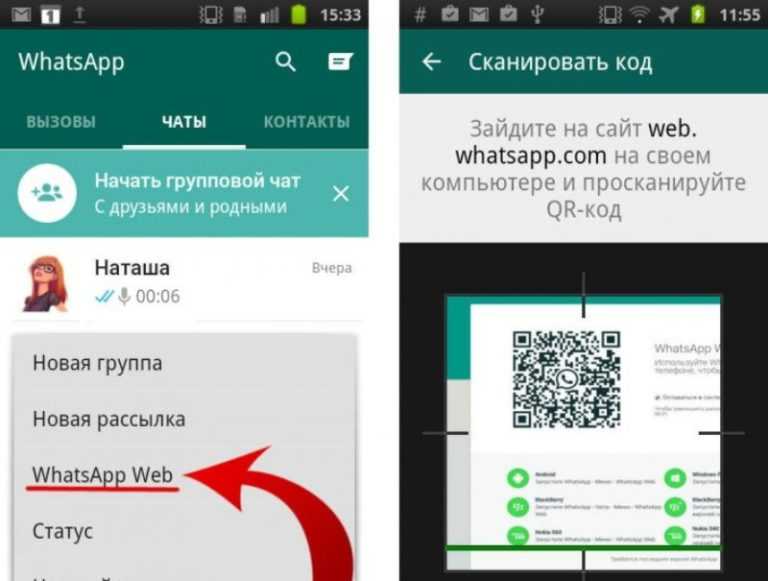
Как задать быстрый ответ в бизнес-аккаунте на iPhone.
Во вкладке Настройки выберите Инструменты > Быстрые ответы:
Нажмите + и введите текст ответа и его короткого названия для быстрого поиска в чате. Вы можете прикрепить к сообщению фото или видео, например, карту с путем проезда:
Владелец бизнес-аккаунта может создать максимум 50 быстрых ответов.
Есть 2 способа использовать быстрый ответ в чате. Первый: нажмите символ косой черты / Приложение покажет вам список сокращенных названий быстрых ответов:
Второй способ: нажмите «+» и выберите Быстрые ответы:
После выбора нужного варианта текст быстрого ответа вставится в поле ввода и вы сможете отредактировать его перед отправкой:
Использование функции быстрых ответов на Android аналогично iPhone, подробнее смотрите в видео.
youtube.com/embed/tyEoAgnCxu8″ frameborder=»0″ allowfullscreen=»»>
Ярлыки
Ярлыки в WhatsApp Business — это инструмент сортировки чатов с клиентами. Чатов много и у обычного человека, а у бизнесмена их сотни, причем это число растет каждый день.
Названия ярлыков зависят от ваших бизнес-процессов.
Например, если вы принимаете заказы на торты, вы можете разделить клиентов на категории по стадиям общения: «Думает», «Выбор дизайна», «Заказ выполнен», «Не оплачено».
Также полезно делить клиентов на новых и постоянных, чтобы отслеживать эффективность рекламы.
Как создать и использовать ярлыки в бизнес-аккаунте WhatsApp на iPhone.
Во вкладке Настройки выберите Инструменты > Ярлыки:
Нажмите Добавить новый ярлык, введите название и нажмите Сохранить. Максимальное число ярлыков — 20 штук:
Максимальное число ярлыков — 20 штук:
Чтобы прикрепить ярлык к чату, проведите по чату влево, нажмите Еще, пункт Ярлык чата и выберите нужный ярлык. Можно выбрать несколько ярлыков, а значит сортировать клиентов по разным признакам:
После добавления ярлыков под чатом с клиентом появятся цветные подписи:
Чтобы найти клиентов, разложенных по категориям, в списке чатов проведите вниз и нажмите Ярлыки. Вы увидите список ярлыков и число клиентов, к которым прикреплен каждый из них. Здесь вы также можете добавить новый ярлык, изменить или удалить ненужные.
Как использовать ярлыки на Android, смотрите в видео.
Рассылки
В бизнес-аккаунте WhatsApp можно отправлять сообщения множеству получателей одновременно с помощью инструмента рассылок.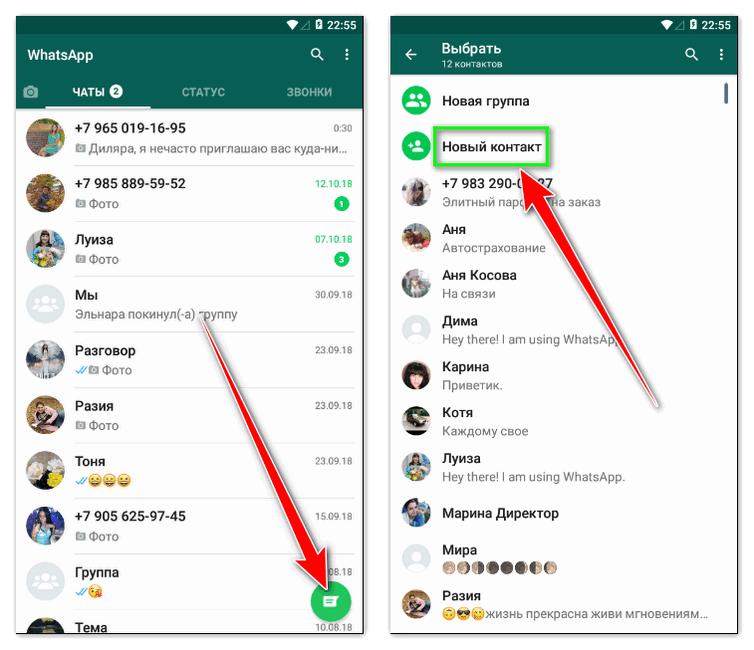 Его можно использовать для оповещения всех клиентов об акциях и распродажах, смене адреса или расширении ассортимента.
Его можно использовать для оповещения всех клиентов об акциях и распродажах, смене адреса или расширении ассортимента.
Важно понимать: сообщение по рассылке придет только тем клиентам, которые добавили вас в свою адресную книгу. Чтобы отправлять рассылку по базе номеров, нужно подключить WhatsApp Business API, о котором мы расскажем позже.
Не рекомендуем использовать рассылки слишком часто: клиентам не понравится еженедельный спам и они могут, удалить вас из адресной книге или пожаловаться разработчикам на нежелательные сообщения.
Например, исполнительный директор клиники «9 месяцев» Андрей Матвеев рассказал, что компания не использует WhatsApp для спам-рассылок. Клиентам клиники отправляются только действительно важные сообщения: время и дата записи на прием, запрос обратной связи о специалистах, напоминания о визите.
Как создать рассылку в бизнес-аккаунте.
Откройте WhatsApp Business и перейдите во вкладку Чаты.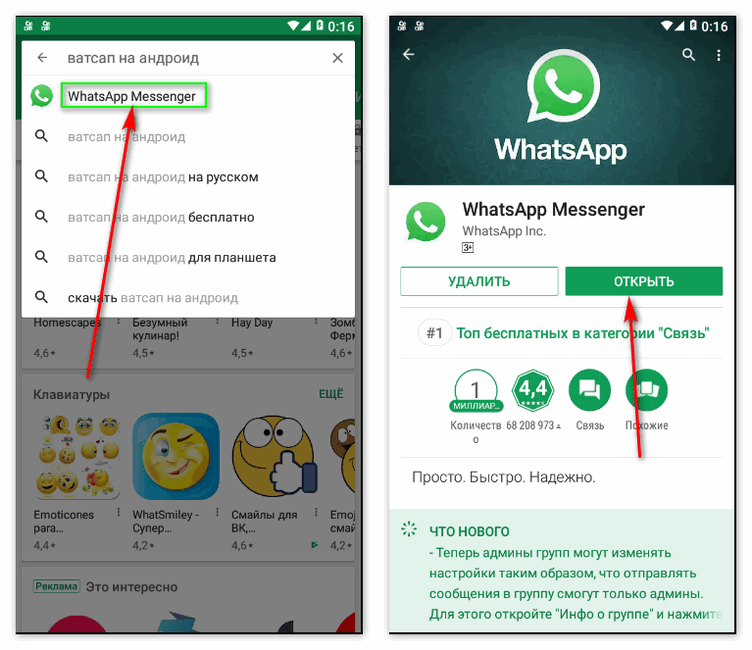 Выберите инструмент Рассылки > Новый список:
Выберите инструмент Рассылки > Новый список:
Выберите получателей (максимум 256 человек) и нажмите Создать:
Введите сообщение и нажмите стрелочку для отправки:
Вы можете задать название для списка рассылок, добавлять и удалять участников:
В приложении WhatsApp Business для Android доступ к функции рассылок можно получить через меню Другие опции (три точки в верхнем правом углу экрана).
Как подтвердить бизнес-аккаунт WhatsApp и получить зеленую галочку?
Некоторые бизнес-аккаунты получают зеленую галочку рядом с именем контакта. Такой значок означает, что этот бизнес-аккаунт проверен и подтвержден разработчиками WhatsApp.
Получить такой значок самостоятельно не получится. Во-первых, ваша компания должна быть крупной и публичной. Ей нужно пройти верификацию в корпорации Meta (деятельность компании запрещена на территории РФ) — владельце приложения WhatsApp Business.
Компания должна подключиться к платформе WhatsApp Business API. Внимание: это не тоже самое, что WhatsApp Business. Простыми словами, WhatsApp Business API — это код, который добавляется в другую программу, благодаря чему в ней появляется возможность управлять отправкой сообщений клиентам. Для подключения WhatsApp Business API лучше всего воспользоваться помощью специальных компаний — поставщиков бизнес-решений, которых рекомендует WhatsApp.
Но даже полное выполнение этих условий не гарантирует получение заветной зеленой галочки — аккаунт становится кандидатом. В каком порядке и по каким критериям проводится отбор, неизвестно.
В настоящий момент программа подтверждения бизнес-аккаунтов WhatsApp работает в тестовом режиме, сообщается в справочном центре мессенджера.
Андрей Александрович Матвеев
Исполнительный директор Клиники «9 месяцев»
«Мы используем WhatsApp Business API, он у нас подключен к стационарному телефону клиники, по которому клиенты могут позвонить нам.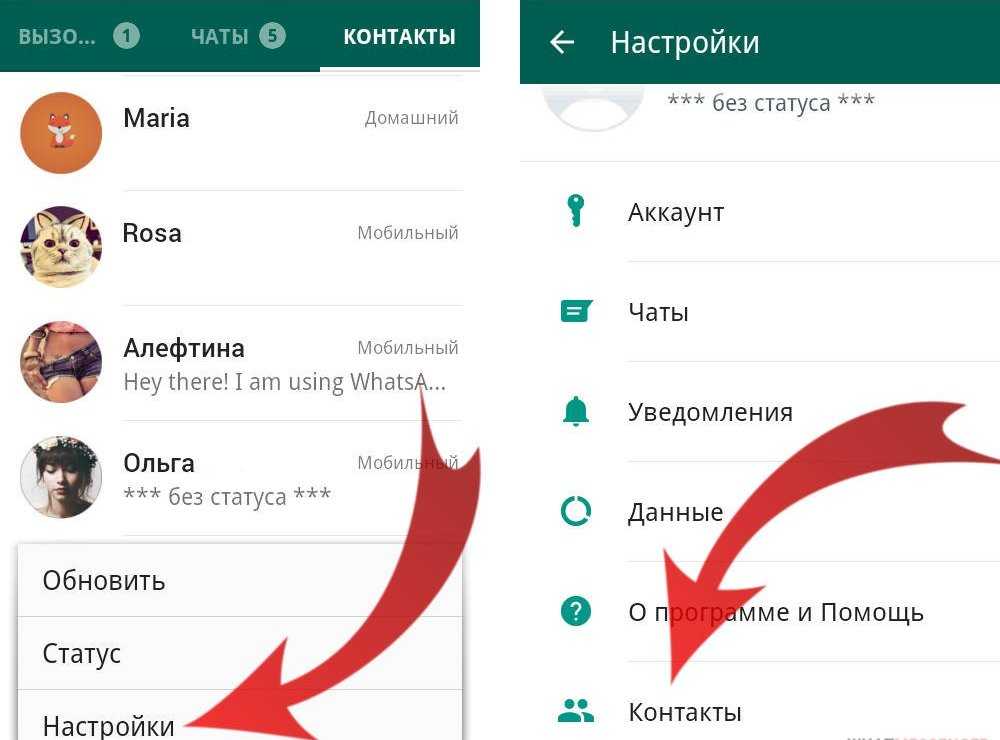 Это позволяет общаться с клиентами с четырех компьютеров, а значит, в 4 раза быстрее реагировать на запросы.
Это позволяет общаться с клиентами с четырех компьютеров, а значит, в 4 раза быстрее реагировать на запросы.
Зеленую галочку мы пока не получили, но я знаю, что это возможно. В ближайших планах — интегрировать WhatsApp в нашу информационную систему, чтобы общение было еще более удобным».
Как удалить бизнес-аккаунт WhatsApp
Если ваш бизнес прекратил свое существование, вы можете удалить бизнес-аккаунт WhatsApp. Для этого:
1. В приложении WhatsApp Business перейдите на вкладку Настройки
2. Нажмите > Учетная запись > Удалить учетную запись.
3. Введите свой номер телефона в полном международном формате и нажмите Удалить учетную запись.
4. Выберите причину удаления из раскрывающегося меню.
5. Нажмите Удалить учетную запись.
Часто задаваемые вопросы
Чем отличается бизнес аккаунт в Ватсапе от обычного?
В бизнес-аккаунте WhatsApp Business компания может указать в профиле дополнительную информацию для клиентов, например, сайт, ссылки на социальные сети, время работы, адрес.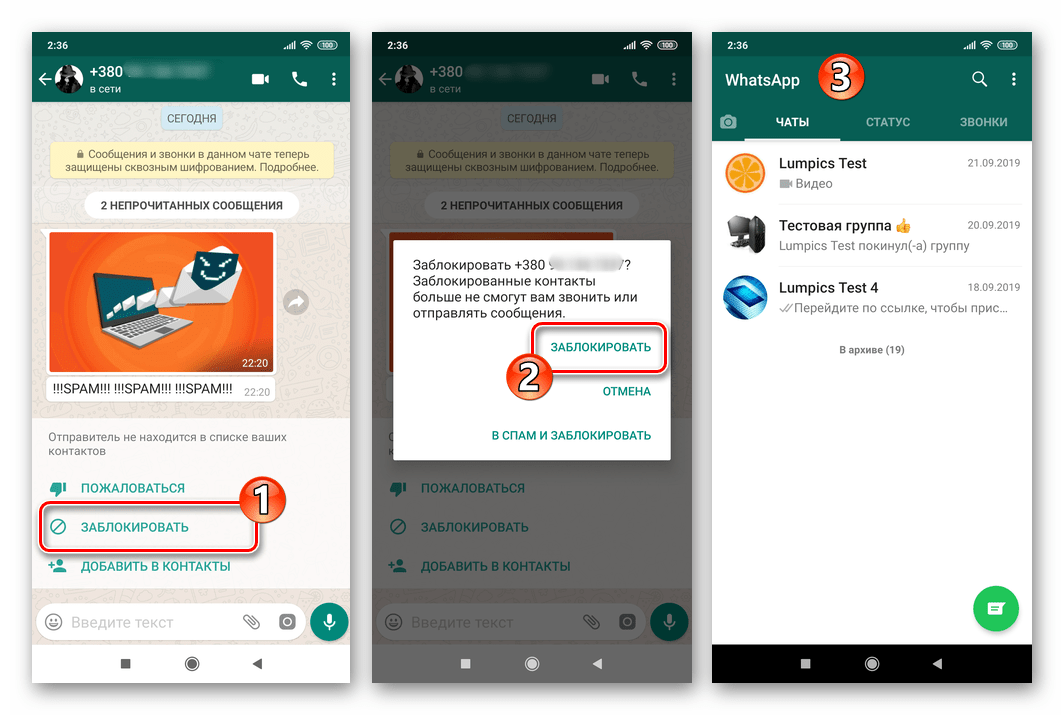 Сообщения от бизнес-аккаунта выглядят более солидно и вызывают доверие клиентов.
Сообщения от бизнес-аккаунта выглядят более солидно и вызывают доверие клиентов.
Можно ли поменять обычный аккаунт на бизнес аккаунт без смены номера?
Да, вы можете создать бизнес-аккаунт на базе своего аккаунта пользователя WhatsApp Messenger. Для этого скачайте WhatsApp Business, запустите приложение и при запросе номера телефона укажите номер, на который зарегистрирован ваш существующий аккаунт WhatsApp Messenger. Приложение перенесет ваши данные из обычного аккаунта в бизнес-аккаунт.
Кто может сделать бизнес аккаунт в Ватсапе?
Бизнес-аккаунт WhatsApp для своей компании может создать любой человек, у которого есть смартфон и подключение к Интернету.
Можно ли использовать Ватсап и Ватсап бизнес одновременно?
С одного номера телефона можно использовать только один из аккаунтов. Поэтому вы можете зарегистрировать WhatsApp на личный номер телефона, а WhatsApp Business — на дополнительный. Использовать оба приложения, зарегистрированные на разные SIM-карты, можно на одном устройстве.
Поэтому вы можете зарегистрировать WhatsApp на личный номер телефона, а WhatsApp Business — на дополнительный. Использовать оба приложения, зарегистрированные на разные SIM-карты, можно на одном устройстве.
Как получить галочку в Ватсап бизнес?
Для получения зеленой галочки в WhatsApp Business ваш номер телефона должен быть подключен к WhatsApp Business API и пройти проверку Facebook на соответствие политикам и названия бизнес-аккаунта. После этого вы станете кандидатом на получение зеленой галочки. По официальной информации, сейчас программа подтверждения бизнес-аккаунтов WhatsApp работает в тестовом режиме.
Можно ли использовать Ватсап бизнес на двух устройствах?
Бизнес-аккаунт WhatsApp можно использовать на четырех связанных устройствах и одном телефоне.
Как зайти в бизнес-аккаунт WhatsApp с компьютера?
Зайдите и отсканируйте QR-код телефоном, на котором подключен ваш бизнес-аккаунт WhatsApp.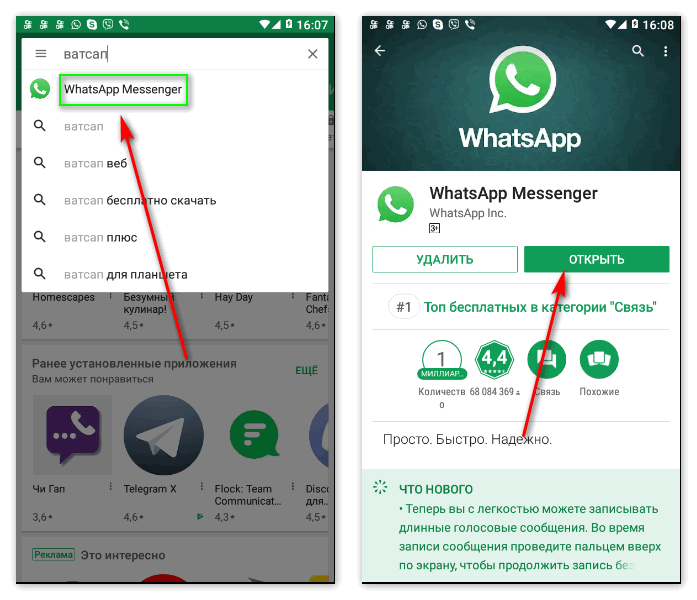
Что значит «вы общаетесь с бизнес аккаунтом»?
Сообщение в чате WhatsApp «вы общаетесь с бизнес-аккаунтом» означает, что ваш контакт использует для общения с вами приложение WhatsApp Business. Оно помогает компаниям малого и среднего бизнеса организовать общение с клиентами: например, напомнить о записи, отправлять типовые ответы на частые вопросы, указывать время работы в профиле.
*Компания Meta (Instagram и Facebook) признана экстремистской и запрещена на территории РФ.
25 лайфхаков в WhatsApp, о которых вы не знали
WhatsApp — самое популярное в мире приложение для обмена мгновенными сообщениями, и по этой причине оно постоянно получает обновления, имеет большой перечень функций и поддерживает широкий спектр устройств. Не удивительно, что им пользуется уже один миллиард пользователей. Хотите получить максимальную отдачу от этого приложения? Я знаю несколько полезных хитростей, которыми хочу с вами поделиться.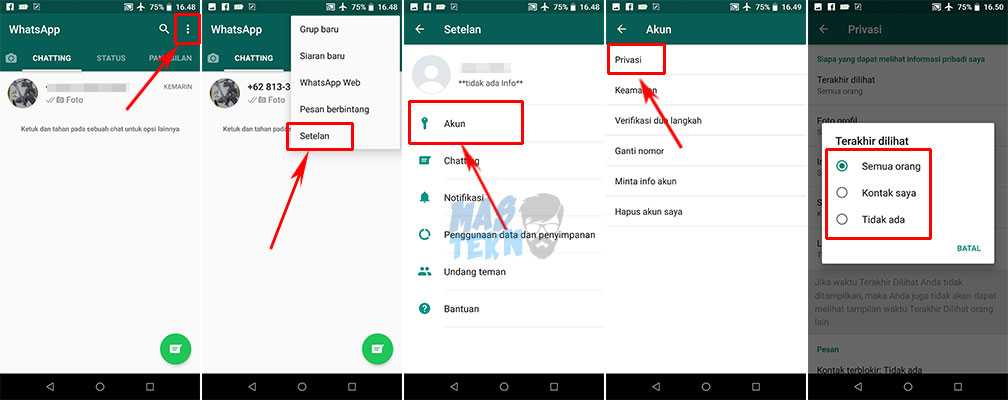
Как в WhatsApp выделить текст курсивом, сделать шрифт жирным или зачёркнутым
Этой фишкой я уже давно пользуюсь в WhatsApp, и знаю, что большинство людей, не знаю о ней.
Если вы хотите выделить слово жирным, просто поставьте звездочку (*) в начале и конце слова. Например, если вы захотите выделить слово жирный жирным, напишите так *жирный*. То же самое с курсивом, только вместо звездочек ставим нижнее подчеркивание (_). Чтобы получился зачеркнутый текст вам нужно ставить знак тильды (~) в начале и конце требуемого фрагмента. Есть также возможность создания моноширинного текста, добавить три кавычки с любой стороны текста.
Для вас это слишком сложно? Тогда просто выделите необходимое слово или текста, нажмите «больше» и выберите выделить жирным, курсивом, зачеркивание или моноширину. Хочу предупредить, что это есть не на всех устройствах, поэтому лучше пользоваться первым способом.
Как цитировать сообщение в WhatsApp
Если группа активная и постоянно приходят новые сообщение, цитирование это лучший способ не запутаться, кто, кому и на что отвечает.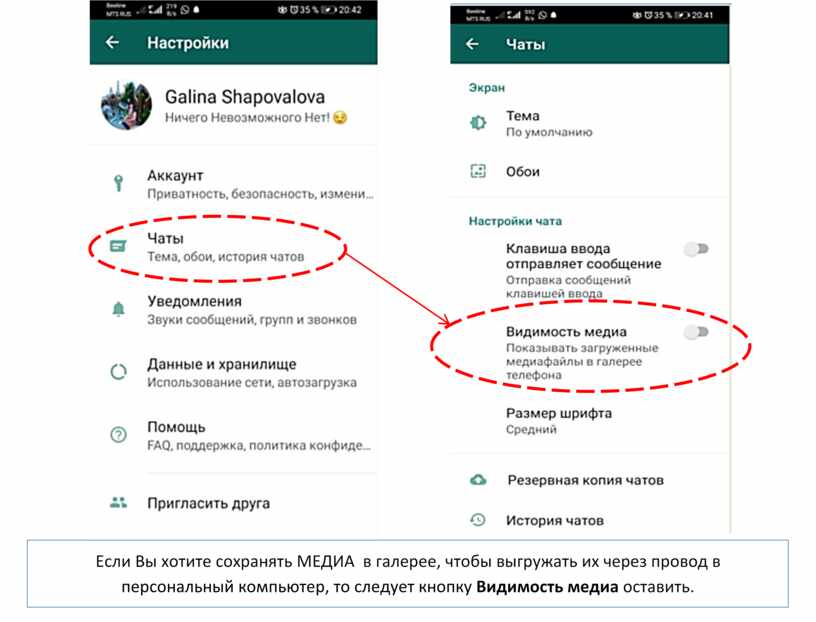
Чтобы процитировать кого-то, нужно нажать несколько секунд на сообщение, а потом выбрать стрелку, указывающую налево (это первая стрелка). Таким образом, прикрепляется цитируемое сообщение, останется только набрать ответ и отправить.
Как отключить автоматическую загрузку фото и видео в WhatsApp
Одним из самых трюков с WhatsApp, которые вы обязательно должны знать, поможет вам сэкономить мобильный интернет-трафик.
Есть несколько способов сэкономить интернет-трафик WhatsApp, по-прежнему получая уведомления и сообщения. Во-первых, отключите возможность приложения загружать медиафайлы через мобильную сеть. Это можно сделать в настройках для этого нажмите на три точки в правом в верхнем углу, далее «Настройки» — «Данные и хранилище» — «Автозагрузка медиа — Мобильная сеть«.
Больше возможностей для экономии данных: 5 лучших приложений для экономии трафика на Android
В этом разделе нужно убрать галочки с того медиаконтента, который не нужно загружать с помощью мобильного интернета.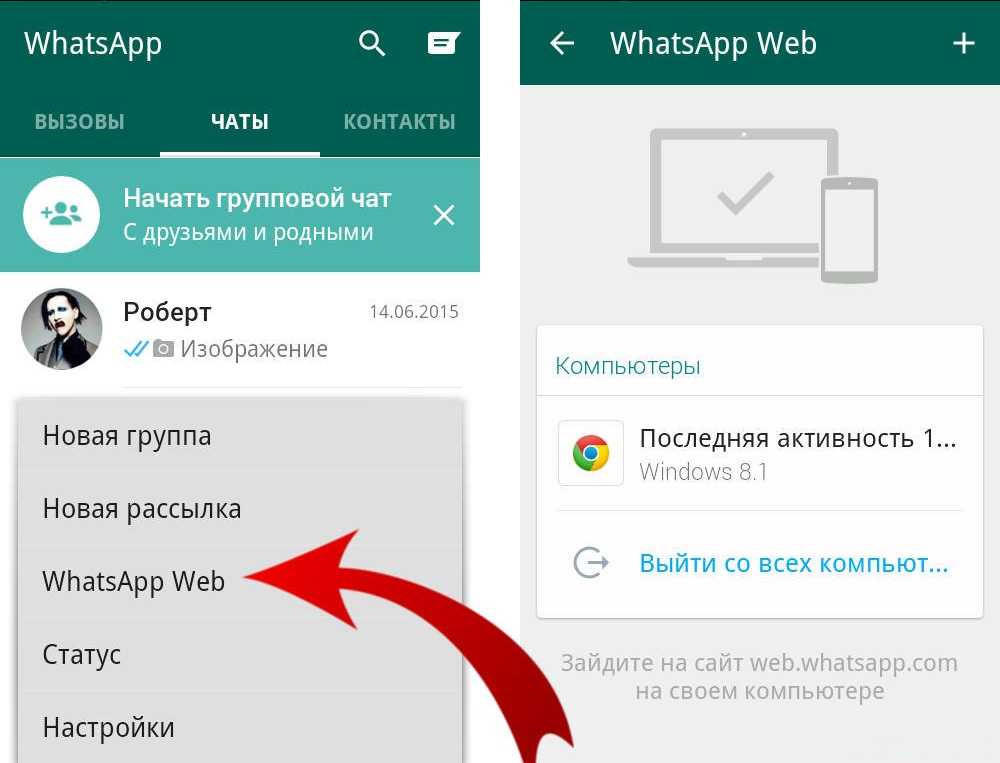 После чего для того, чтобы посмотреть присланную фотографию или видео в чате, нужно просто нажать на файл, и начнется загрузка. Особенно рекомендую отключать видео, так как они имеют большой вес и больше всего съедают трафик.
После чего для того, чтобы посмотреть присланную фотографию или видео в чате, нужно просто нажать на файл, и начнется загрузка. Особенно рекомендую отключать видео, так как они имеют большой вес и больше всего съедают трафик.
Звонки в WhatsApp жрут трафик? Включите экономию данных
Звонки в WhatsApp очень удобны, после их запуска я отказался от скайпа. Но они могут использовать много трафика, особенно на это стоит обратить пользователям с ограниченным тарифным планом. К счастью, есть в ватсапе и возможность понизать пропускную способность при вызовах, тем самым сэкономить трафик. Чтобы включить функцию экономии данных перейдите в «***» — «Настройки» — «Данные и хранилище» — «Настройка звонков» и поставьте галочку напротив «Экономия данных».
Отправляйте фотографии меньшего размера для экономии трафика
Отправляйте фотографии меньшего размера для экономии трафика
Загрузка изображений может привести к истощению вашего мобильного трафика, если вы часто делитесь снимками. К счастью, вы можете настроить качество загрузки изображений, посетив « Настройки» > «Данные и хранилище» > «Качество загрузки фото» . Затем вы можете выбрать «Автоматически», «Наилучшее качество» или «Экономия трафика данных».
К счастью, вы можете настроить качество загрузки изображений, посетив « Настройки» > «Данные и хранилище» > «Качество загрузки фото» . Затем вы можете выбрать «Автоматически», «Наилучшее качество» или «Экономия трафика данных».
Смотрим статистику использованного трафика в WhatsApp
Все Android-телефоны выпущенные в последние пять лет имеет статистику по использованию трафика, Google выпустила даже приложения для экономии трафика. У WhatsApp также есть статистика по расходу трафика, статистика удобно разбита по категориям.
Чтобы попасть в журнал использования трафика WhatsApp, необходимо зайти в «Настройки» — «Данные и хранилище» — «Использование данных«. Здесь можно посмотреть всю статистику приложения, такую как, сколько интернет-трафика потрачено на звонки, сообщения, количество отправленных сообщений и т.д. Самым большим недостатком в этой статистике, является то, что нет разбивки используемого трафика на Wi-Fi и сотовой связи.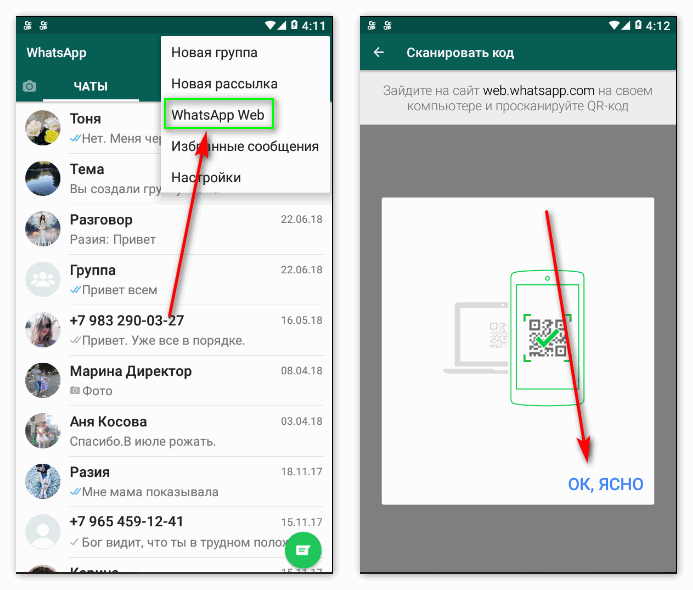
Как посмотреть, сколько памяти занял чат
Если зайдете в «Настройки» — «Данные хранилище» — «Хранилище«, то увидите впечатляющую статистику.
В этом разделе можно посмотреть, сколько место занимает чат с контактом или группа. После того как вы выберите контакт или группу, то сможете посмотреть детальную статистику, такую как, сколько место занимают фото, видео, аудио, документы, количество текстовых сообщений. Тут же можно удалить определенный медиаконтент.
Как удалить определенный контент из чата
Как удалить определенный контент из чата
Вы можете сделать больше, чем смотреть на контакты, которые занимают все хранилище. Вы можете стереть эти файлы со своего телефона, если хотите. Все, что вам нужно сделать, это еще раз посетить раздел управления хранилищем ( Настройки > Данные и хранилище > Управление хранилищем ).
Подробней: 5 лучших приложений для экономии трафика на Android
Затем вам нужно нажать на нужный чат, выбрать «Выбрать все» и нажать значок корзины в правом верхнем углу, чтобы очистить все файлы в указанном чате.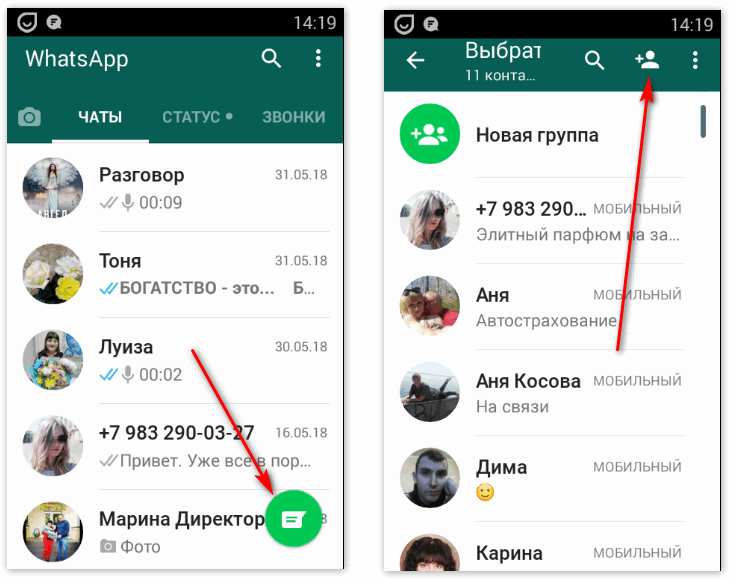 В качестве альтернативы, если вы хотите удалить только несколько файлов, вы можете нажать и удерживать каждый файл в чате, чтобы выбрать его, а затем нажать значок корзины в правом верхнем углу, чтобы удалить выбранный файл/файлы.
В качестве альтернативы, если вы хотите удалить только несколько файлов, вы можете нажать и удерживать каждый файл в чате, чтобы выбрать его, а затем нажать значок корзины в правом верхнем углу, чтобы удалить выбранный файл/файлы.
Это не так удобно, как старый способ, который позволял вам стирать файлы по категориям (видео или фотографии). Но это все еще полезная функция, если память вашего телефона забита.
Используйте WhatsApp на своем планшете
Как установить WhatsApp на планшет Android
WhatsApp, наконец, позволяет вам использовать WhatsApp на планшете и телефоне одновременно, хотя на момент написания эта функция доступна только для пользователей бета-версии. Тем не менее, это все еще отличное дополнение.
Чтобы начать работу, вам необходимо установить бета-версию WhatsApp на планшет. Затем вам нужно будет запустить WhatsApp для планшета, и вам будет представлен QR-код. Отсканируйте этот код с помощью WhatsApp на телефоне, чтобы связать два устройства, как в WhatsApp Web.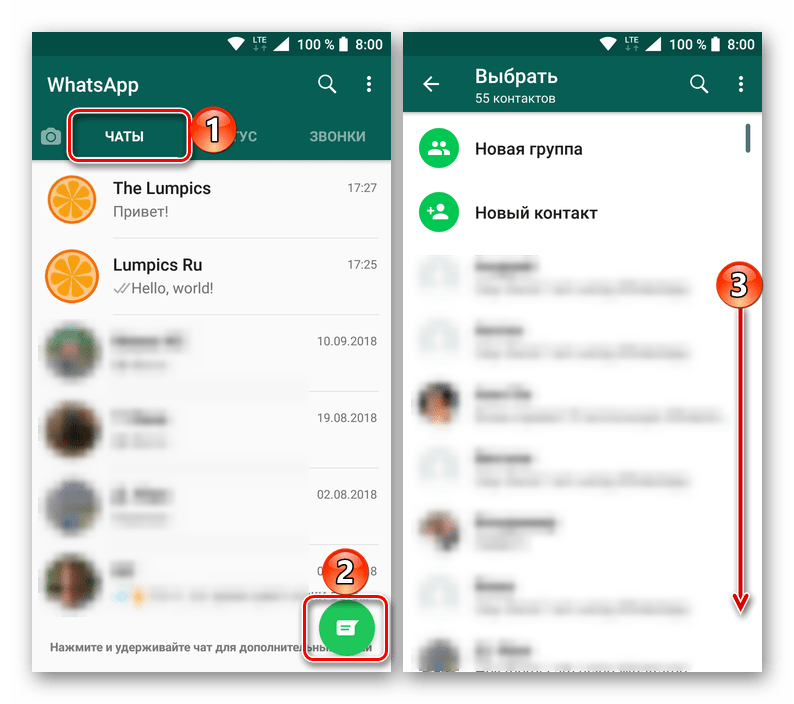
Используйте WhatsApp с двумя телефонами
Возможность связать существующую учетную запись WhatsApp с планшетом также открыла пользователям возможность неофициально связать два телефона вместе. Это, наконец, дает вам полноценную поддержку нескольких устройств, как в конкурирующих приложениях, таких как Telegram.
Объяснение: Как открыть свой Ватсап на другом телефоне
Чтобы связать два телефона, вам сначала нужно убедиться, что вы используете бета-версию WhatsApp версии 2.22.25.8 на обоих устройствах. Затем вам нужно включить режим разработчика на втором телефоне и найти вариант наименьшей ширины . Запишите отображаемое здесь значение (оно понадобится позже), а затем измените значение на 600 или выше. По сути, это превращает интерфейс телефона в пользовательский интерфейс планшета, поэтому WhatsApp обманывает, заставляя думать, что второй телефон — это планшет.
Теперь вы можете следовать нашим инструкциям в разделе «Использование WhatsApp на планшете» выше, чтобы связать существующую учетную запись со вторым телефоном. Затем вы можете вернуться в «Настройки»> «Система»> «Режим разработчика»> «Наименьшая ширина» и ввести исходное значение, которое вы должны были сохранить. Это должно дать вам интерфейс телефона еще раз.
Затем вы можете вернуться в «Настройки»> «Система»> «Режим разработчика»> «Наименьшая ширина» и ввести исходное значение, которое вы должны были сохранить. Это должно дать вам интерфейс телефона еще раз.
Запросите информацию о своей учетной записи
В WhatsApp позволяет вам запросить ZIP-файл с информацией и настройками вашей учетной записи. Однако это не включает ваши сообщения, а только сбор вашей фотографии профиля и того, согласились ли вы с этой политикой данных, названиями групп и т.п.
Если вы решили получить такой архив зайдите в «Настройки» — «Аккаунт» — «Запросить информацию аккаунта«, а затем нажать «запрос отчета». Для получения отчета требуется от двух до трех дней. Еще, запрос будет отменен, если вы решите удалить или изменить номер своего аккаунта.
Нельзя посмотреть этот файл в WhatsApp, можете попробовать открыть его другой программой непосредственно в телефоне или перенести файл на компьютер и открыть его там.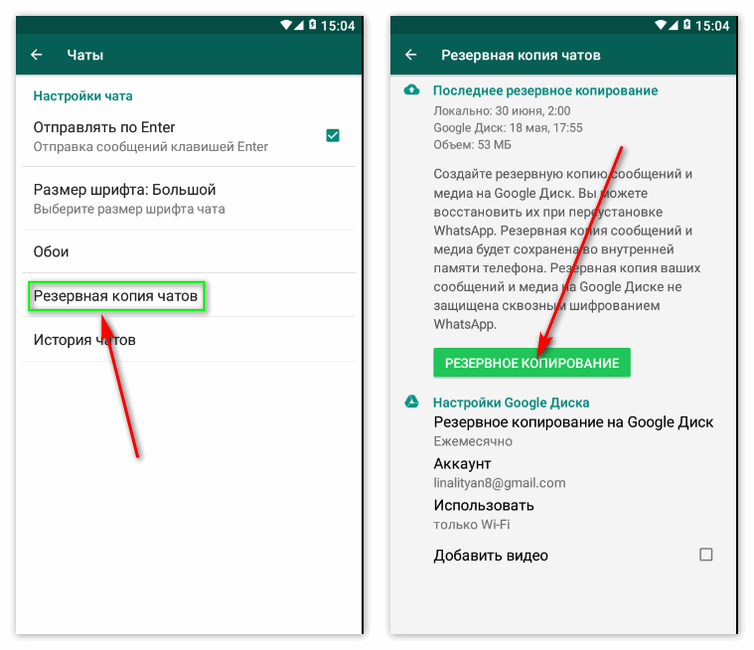
Как отправить историю чата на e-mail
В WhatsApp можно не только делать резервную копию чатов в облаке, а и отправлять всю переписку чата на e-mail.
Если надо отправить историю разговора на почту зайдите в «Настройки» — «Чаты» — «История чатов» — «Отправить чат по эл. почте«, после чего откроется весь список доступных чатов.
После того, как вы выбрали нужный чат, WhatsApp спросит, нужно ли включать медиа или отправить только текст и эмоции. После выбора, откроется стандартное приложение электронной почты, с прикрепленным журналом чата будет в формате .txt, останется только ввести адресата и нажать кнопку, отправить.
Активировать двухэтапную аутентификацию
По умолчанию при смене устройства WhatsApp запрашивает номер телефона и одноразовый пароль. Но включение двухэтапной проверки означает, что злоумышленники могут получить доступ к вашей учетной записи, даже если у них есть SIM-карта.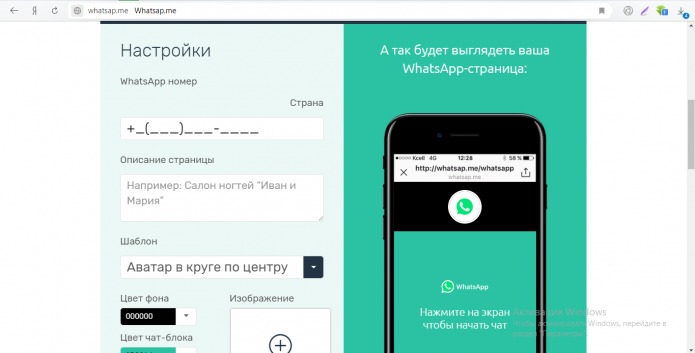
Чтобы включить ее, нужно зайти в «Настройки» — «Аккаунт» — «Двухшаговая проверка«. Здесь нужно будет создать PIN из 6 цифр, который нужно будет вводить при регистрации новых устройств. Также здесь можно добавить свой e-mail, если вдруг забудете ПИН-код.
Есть один недостаток, заключается он в том, что отключить двухэтапную аутентификацию с исходного устройства, можно без ввода паролей и ПИН-кодов. Очень странно.
Как добавить ярлык контакта на рабочий стол
В WhatsApp также можно добавлять ярлыки контактов на рабочий стол Андроид — идеально подходит для популярных и избранных контактов.
Чтобы добавить ярлык чата на рабочий стол телефона, откройте чат или группу, а затем нажмите три точки в верхнем правом углу. Отсюда нажмите «Еще» — «Добавить иконку на экран«. Затем просто нажмите подтвердить, чтобы подтвердить решение.
Как отключить уведомления о прочтении в WhatsApp
х, печально известная синяя галочка. Для непосвящённых она означает, что сообщение было прочтено. Если нужно скрыться от своих контактов и отключить уведомление о прочтении (синюю галочку), перейдите в «Настройки» — «Аккаунт» — «Приватность» и снимите флажок с «Отчеты о прочтении«.
Для непосвящённых она означает, что сообщение было прочтено. Если нужно скрыться от своих контактов и отключить уведомление о прочтении (синюю галочку), перейдите в «Настройки» — «Аккаунт» — «Приватность» и снимите флажок с «Отчеты о прочтении«.
Помните, что это работает в обоих направлениях, т.е. ваши контакты не видят, когда вы читает их сообщения, а вы не можете видеть, когда они читают ваши.
Смотрим, кто прочитал сообщение в группе WhatsApp
Одним из лайфхаков WhatsApp о котором вы наверняка не знали, является возможность посмотреть, кто прочитал ваше сообщение в группе. Все, что нужно сделать, чтобы увидеть список прочитавших, это удерживать свое сообщение, чтобы выделить его, затем коснуться трехточечного меню и выбрать «Инфо«. Тут вы увидите, полны список прочитавших сообщение, и в какое время оно было прочитано.
Как включить режим невидимки в ватсапе
В WhatsApp есть такая функция, которая показывает, когда вы были последний раз в сети, а вернее когда последний раз открывали ватсап.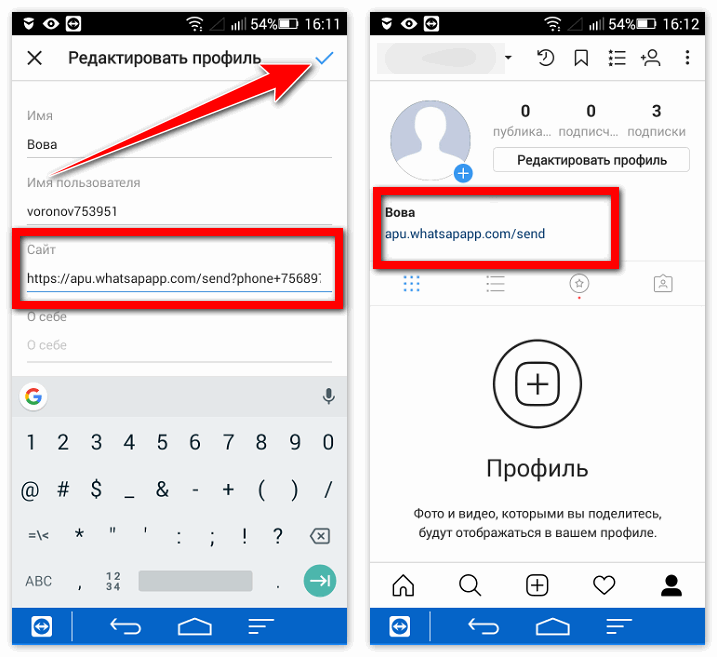
Если решили ее отключить зайдите в «Настройки» — «Аккаунт» — «Приватность«. Затем нажмите «Время посещения» и выберите, кто может видеть время вашего последнего посещения в сети. На выбор три категории: «Все«, «Мои контакты» и «Никто«.
По этой же схеме можно изменить видимость фотографии профиля и сведения о контакте. Они также могут быть доступны для просмотра всем, только вашим контактом или вообще никому.
Как посмотреть список заблокированных контактов
Не стесняйтесь блокировать не желательные контакты в WhatsApp. Посмотреть полный список заблокированных контактов, перейдите в «Настройки» — «Аккаунт» — «Приватность«. Дальше нужно прокрутить до раздела «Сообщения» и нажать «Заблокированные: Х«.
Здесь также можно добавить в список заблокированных, нажав на иконку в правом верхнем углу.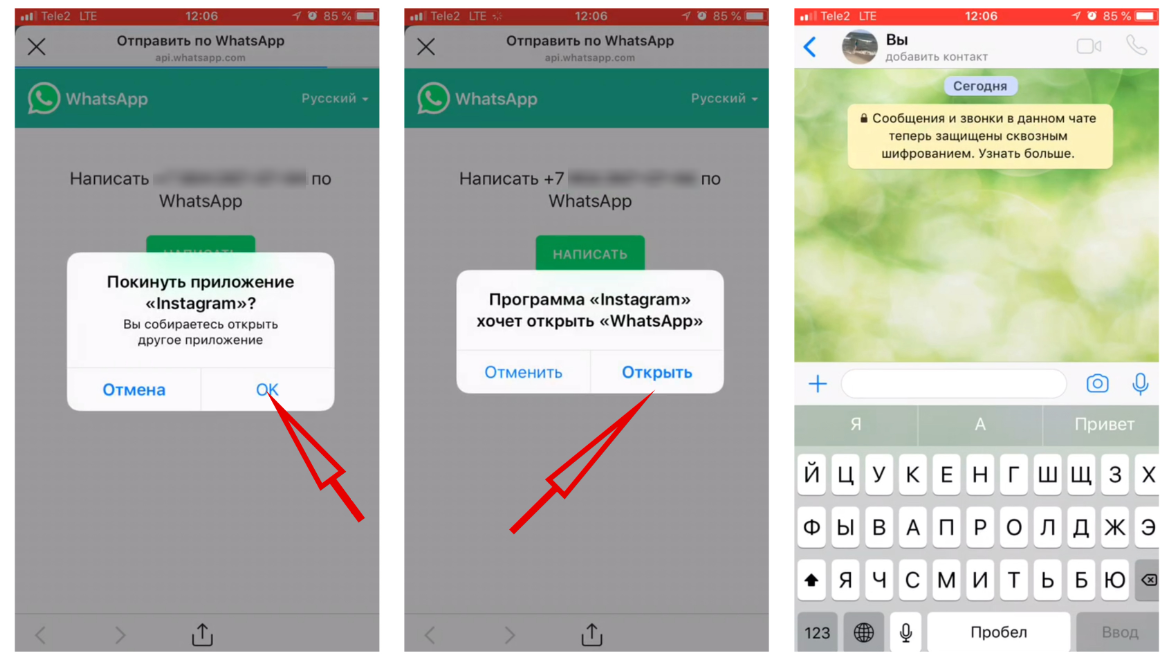 Откроется страница «Контакты», где останется только выбрать контакт для блокировки.
Откроется страница «Контакты», где останется только выбрать контакт для блокировки.
Включить отслеживание местоположения в реальном времени
Отправить свое местоположение в чат WhatsApp очень просто, нажимаете значок скрепки и нажимаете на иконку «Место». Но, что если надо, чтобы кто-то видел ваше местоположение в реальном времени, например, друг или родитель? Оказывается такая функция есть WhatsApp, и она будет реальной находкой в первую очередь для родителей.
Вы можете активировать функцию, нажав на значок скрепки еще раз. Теперь нажмите «Место» — «Делиться геоданными» и укажите время, от 15 минут до 8 часов. Если вдруг передумаете делиться местоположением, завершите отслеживание вручную, нажав на кнопку «Перестать делиться«.
Как поставить оригинальный звук контакту
У обычного пользователя WhatsApp в адресной книге много контактов, а если вам много пишут, то непонятно когда пришло ожижаемое сообщение. К счастью, есть один способ сортировать поступающие сообщения по звуку уведомления.
К счастью, есть один способ сортировать поступающие сообщения по звуку уведомления.
Чтобы создать индивидуально уведомление, надо зайти в чат с нужным контактом. Здесь, нажать на его имя в верхней части окна и выбрать «Индивидуальные уведомления».
После того как вы попадете в этот раздел, поставьте галочку напротив «Использовать». Здесь вы сможете изменить звук уведомления чата, уведомление звонка, вибрацию, световой индикатор и т.д.
Как временно отключить звук чата или группы
Вероятно, у вас есть группа, в которой постоянно постят мемы и вирусные видеоролики. Вы можете настроить уведомления, по предыдущему совету, или просто отключите группу или контакт.
Чтобы временно отключить звук чата или группу, нажмите и удерживайте чат контакта. Верхней части экрана появятся несколько иконок. Коснитесь иконки отключения звука (перечеркнутый динамик). Укажите период отключения звука (восемь часов, неделя, год) и выберите, нужно ли показывать уведомления о новых записях.
Используем WhatsApp на компьютере
Если вы предпочитаете полноразмерную клавиатуру или просто любите удобство большого экрана, WhatsApp Web — одна из лучших функций.
Чтобы начать работу, зайдите на web.whatsapp.com со своего компьютера. На сайте будет отображаться QR-код, который можно прочитать в мобильном приложении WhatsApp. На вашем телефоне коснитесь меню с тремя точками в правом верхнем углу, затем выберите Связанные устройства > Привязка устройства, чтобы запустить считыватель QR-кодов. Теперь отсканируйте QR-код на сайте с помощью считывателя QR-кодов телефона, и все.
Как перекидывать файлы с телефона на компьютер (и наоборот)
WhatsApp Web может быть не таким гибким, как хотелось бы, но один из самых крутых трюков WhatsApp — это возможность обмениваться информацией между вашим телефоном и ПК.
Если у вас две учетные записи WhatsApp, вы можете отправлять материалы со второй учетной записи на ту, которая в данный момент активна на ПК.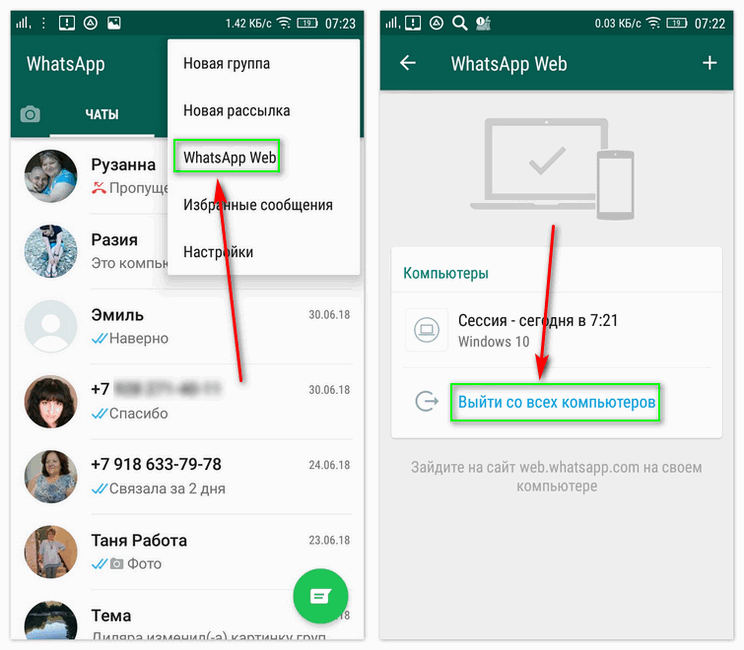 Есть друг, который не против быть посредником? Затем вы можете просто отправить файлы в WhatsApp Web и нажать на их учетную запись, чтобы просмотреть/загрузить файл. Верно и обратное — вы можете отправлять материалы со своего компьютера (через WhatsApp Web) на другую учетную запись WhatsApp или многострадальному другу.
Есть друг, который не против быть посредником? Затем вы можете просто отправить файлы в WhatsApp Web и нажать на их учетную запись, чтобы просмотреть/загрузить файл. Верно и обратное — вы можете отправлять материалы со своего компьютера (через WhatsApp Web) на другую учетную запись WhatsApp или многострадальному другу.
Еще одна удобная альтернатива, отмеченная пользователем Максим Пичко — создать группу с одним из ваших контактов, удалить этот контакт, и тогда у вас будет частный центр для обмена информацией. Это не так круто и интуитивно понятно, как функциональность сохраненного контента Telegram, но это только начало.
Участвуйте в бета-тестировании
Чтобы первыми узнавать и пробовать новые функции, надо присоединиться к программе бета-тестирования. Это значит, что иногда будут появляться ошибки и прочие недостатки, поэтому стоит подумать.
Чтобы стать участником программы бета-тестирования, перейдите на страницу WhatsApp в Google Plya Маркете и прокрутите вниз, пока не увидите раздел «стать бета-тестером». Нажмите кнопку «Я …», и вас зачислят в программу бета-тестирования. Обновление бета-версии работает так же, как и обновление стабильной версии, просто нажимаете кнопку «Обновить», чтобы получить новую версию приложения.
Нажмите кнопку «Я …», и вас зачислят в программу бета-тестирования. Обновление бета-версии работает так же, как и обновление стабильной версии, просто нажимаете кнопку «Обновить», чтобы получить новую версию приложения.
Создать опрос в WhatsApp
Создать опрос в WhatsApp
Возможность создавать и публиковать опросы отсутствовала в WhatsApp целую вечность, несмотря на то, что конкурирующие платформы предлагали эту функциональность. К счастью, WhatsApp наконец реализовал эту функцию в 2022 году.
Все, что вам нужно сделать, это нажать значок скрепки в чате, а затем выбрать Опрос. Отсюда вам нужно будет ввести вопрос, а также ответы. Вы также можете иметь до 12 ответов в опросе, так что не стесняйтесь сходить с ума.
Вы знали об этих возможностях WhatsApp?
У тебя есть свои лайфхаки для WhatsApp? Обязательно поделись ими в комментариях ниже! Спасибо!
Как создавать ссылки для звонков в WhatsApp и делиться ими
Автор
Стивен Винкельман
и
Майкл Морган
Обновлено
Сделать это так просто, что вы сможете поделиться ими всего за три нажатия или меньше
Источник: Мета
WhatsApp в течение многих лет незаметно совершенствовал свой арсенал функций, включая мультиплатформенный обмен сообщениями, что делает его одним из наших самых любимых приложений. Но что не так со ссылками для звонков в WhatsApp? Эти удобные маленькие ссылки превращают звонки WhatsApp в долгосрочные ссылки, к которым каждый может присоединиться в любое время. Более того, вы можете настроить ссылку для вызова всего за несколько нажатий. Хотите знать, как? Вы попали в нужное место.
Поскольку звонки в WhatsApp уже настолько просты, для чего именно нужна ссылка для вызова и для кого она? Малые предприятия, группы и сообщества только что вошли в чат. Совместно используемые ссылки открывают двери для упрощенных видеоконференций в WhatsApp, создавая долгосрочные «пункты назначения», куда люди могут входить (и выходить) по ссылке в любое время.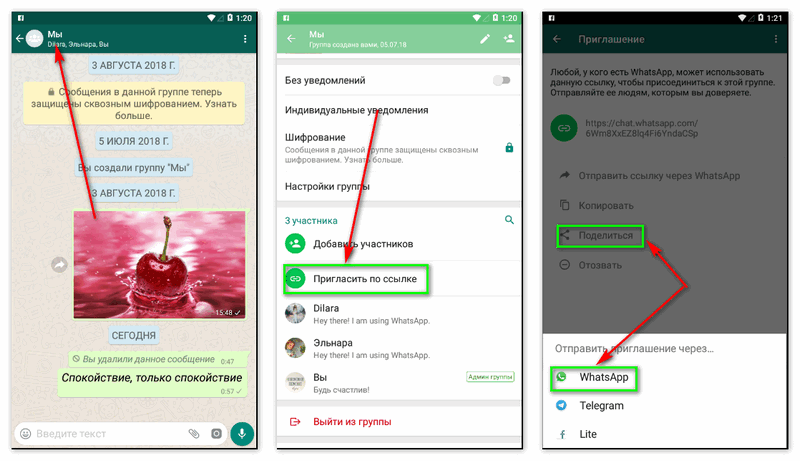
Итак, если звонки WhatsApp предназначены для звонка вашим друзьям, чтобы пригласить их на кофе; Ссылки для звонков в WhatsApp — это сама кофейня. Люди могут приходить и уходить, когда им заблагорассудится, даже когда вас нет рядом, а латте 9.0017 вкусно . Теперь, когда мы полностью выпили кофеин, давайте приступим.
Прежде чем мы начнем: Хотя вы можете создавать ссылки для звонков с любого устройства Android или iOS, совместимого с WhatsApp, мы выполнили этот процесс на Samsung Galaxy S21 FE.
В настоящее время вы не можете создавать ссылки для звонков из настольной или веб-версии WhatsApp. Подробнее об этом позже.
Источник: WhatsApp
- Откройте WhatsApp на своем Android или iPhone.
- Выберите Вызовы вкладка.
- На вкладке вызовов нажмите Создать ссылку вызова в верхней трети экрана.
- На экране создания ссылки вызова коснитесь ссылки Тип вызова , если вы хотите переключаться между голосовыми или видеовызовами для этой ссылки.

2 изображения
- Затем вы можете использовать меню радио, чтобы выбрать, предпочитаете ли вы видео или голосовой вызов.
- На том же экране ссылки на вызов вы можете просмотреть ссылку и выбрать один из трех вариантов отправки:
- Отправить ссылку через WhatsApp — поделиться на платформе WhatsApp.
- Скопировать ссылку — идеально подходит для отправки на другие платформы или по электронной почте.
- Ссылка на общий доступ — вызывает окно общего доступа вашего телефона для прямой отправки другим приложениям.
Существуют ли ограничения для этой новой функции?
WhatsApp позволяет создавать видеозвонки с участием до 32 человек одновременно, что соответствует групповому чату iMessage, но ограничивает функциональность для более крупных организаций. Еще одно ограничение заключается в том, что, хотя вы можете создавать столько ссылок, сколько хотите, все 9Срок действия ссылок 0021 истекает через 90 дней. Таким образом, вам нужно создавать новый набор ссылок на встречи каждые несколько месяцев, если вы используете их, например, для приглашений в календаре.
Таким образом, вам нужно создавать новый набор ссылок на встречи каждые несколько месяцев, если вы используете их, например, для приглашений в календаре.
Как уже упоминалось, самое важное предостережение, о котором следует помнить, заключается в том, что функция ссылки на вызов в настоящее время работает только на мобильных устройствах и планшетных ПК версиях WhatsApp — настольные или веб-версии платформы WhatsApp отсутствуют, поэтому малые предприятия могут захотеть иметь это в виду. Вы даже не можете присоединиться к ссылке вызова с рабочего стола — вам будет предложено загрузить приложение.
Итак, следующий WhatsApp?
Теперь, когда все готово для создания ссылок для звонков, вы можете идти вперед и делиться ссылками бездумно и с большим энтузиазмом. Хотя это может показаться безобидным дополнением, ссылки для звонков являются частью более масштабной стратегии штаб-квартиры WhatsApp, направленной на то, чтобы ведущее в мире приложение для обмена сообщениями оставалось на вершине.
Такие функции, как чаты сообщества, обмен сообщениями по нескольким телефонам и даже опросы, запускаются постоянно, расширяя горизонты WhatsApp как более мощного и удобного для бизнеса приложения для небольших рабочих мест. Функциональность ссылки на вызов представляет собой большой шаг вперед для одного из самых лучших приложений на рынке — даже по прошествии стольких лет.
Подписывайтесь на нашу новостную рассылку
Связанные темы
- Руководства и инструкции
- приложений
- групповой видеозвонок
Об авторах
Стивен — редактор Evergreen и Feature Editor в Android Police. До прихода в AP он был мобильным аналитиком в PCMag, где проанализировал сотни смартфонов и планшетов, исследовал развитие вспомогательных технологий и освещал инициативы Apple и Google в отношении конфиденциальности. Он также работал репортером по мобильным и носимым устройствам в Digital Trends.
До прихода в AP он был мобильным аналитиком в PCMag, где проанализировал сотни смартфонов и планшетов, исследовал развитие вспомогательных технологий и освещал инициативы Apple и Google в отношении конфиденциальности. Он также работал репортером по мобильным и носимым устройствам в Digital Trends.
Стивен имеет степень бакалавра английского языка и степень магистра журналистики и новых медиа. Он является членом Общества профессиональных журналистов (SPJ) и Репортеров и редакторов-расследователей (IRE).
Когда Стивен не пишет и не редактирует, он просматривает книжные магазины и работает вместе с социально активными художниками по всей территории Соединенных Штатов.
Специалист по Android, проработавший в индустрии технологий и медиа более десяти лет, страсть Майкла к путешествиям и фотографии позволила ему глубоко понять эволюцию камер и интеллектуальных технологий в оборудовании Android.
Как использовать WhatsApp на нескольких устройствах
Автор
Шриватса Рамеш
и
Рахит Агарвал
Обновлено
Можно подключить до четырех дополнительных устройств
Функция WhatsApp для нескольких устройств позволяет пользователям использовать WhatsApp на нескольких устройствах, не требуя активного подключения к Интернету на своем основном смартфоне. Поддержка нескольких устройств WhatsApp находится на ранней стадии, и компания добавляет новые функции каждую неделю. Недавно WhatsApp выпустила новую бета-версию, позволяющую использовать WhatsApp на премиальных и недорогих планшетах Android. Если вы еще не пробовали эту функцию, вот как настроить и использовать WhatsApp на нескольких устройствах.
Использование WhatsApp на нескольких устройствах: что вам нужно знать
Поддержка WhatsApp для нескольких устройств поддерживает сквозное шифрование. Однако это означает, что реализация имеет некоторые ограничения. WhatsApp поддерживает пять связанных устройств, включая ваш основной телефон. Поскольку ваша учетная запись WhatsApp может быть связана только с одним номером телефона, вы не можете связать службу с несколькими телефонами.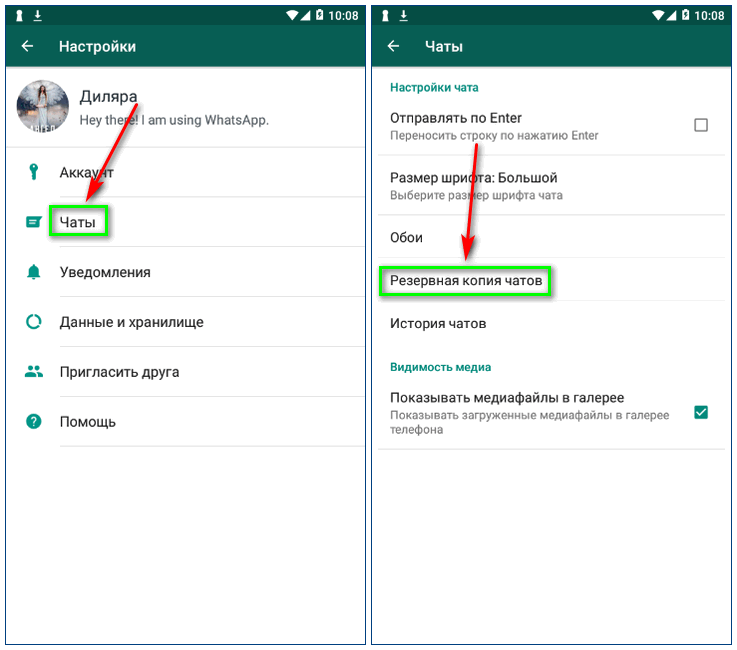
Обновление WhatsApp упрощает общение с людьми, так как ваш телефон не должен быть в сети, чтобы отправлять сообщения с рабочего стола или из браузера. Однако вы автоматически выходите из системы со всех устройств, если основной телефон не подключается к сети хотя бы раз в 14 дней. Вам также понадобится телефон, чтобы связать любое новое устройство с вашей учетной записью.
Функция работы с несколькими устройствами работает на настольных компьютерах и в настоящее время находится в стадии бета-тестирования на планшетах. Кроме того, в текущей бета-версии функция WhatsApp для нескольких устройств работает только на планшетах Android. Если вы используете iPad или не являетесь бета-тестером, вы можете использовать веб-клиент WhatsApp для доступа к своим чатам на планшете. Вы можете ознакомиться с нашим руководством по использованию WhatsApp на планшетах, чтобы узнать больше.
Кроме того, некоторые функции WhatsApp можно использовать только на смартфоне:
- Очистка или удаление чатов на связанных устройствах, если вашим основным устройством является iPhone.

- Обмен сообщениями или звонок тому, кто использует более старую версию WhatsApp на своем телефоне.
- Просмотр текущего местоположения на связанных устройствах.
- Создание и просмотр списков рассылки на связанных устройствах.
- Отправка сообщений с предварительным просмотром ссылок из WhatsApp Web.
Выполните следующие действия, чтобы подключить телефон или планшет к учетной записи WhatsApp:
- Откройте Google Play Store и убедитесь, что на вашем телефоне установлена последняя версия WhatsApp.
- Откройте WhatsApp.
- Нажмите кнопку меню с тремя точками в правом верхнем углу, а затем нажмите Связанные устройства .
- Выберите опцию Связать устройство .
2 изображения
- Подтвердите свою личность с помощью отпечатка пальца или графического ключа/кода разблокировки устройства.
- Предоставьте WhatsApp доступ к камере вашего телефона, если вы этого еще не сделали.

- Откройте WhatsApp Web на ПК или используйте настольное приложение.
- Отсканируйте QR-код, показанный на странице, с помощью телефона.
2 Изображения
- На вашем iPhone откройте WhatsApp, перейдите в Настройки > Связанные устройства > Привязать устройство и отсканируйте QR-код.
- WhatsApp загружает ваши чаты и групповые разговоры.
Вы можете использовать веб-сайт WhatsApp на подключенном устройстве, даже если ваш телефон теряет подключение к Интернету.
Процесс отключения устройства от вашей учетной записи WhatsApp относительно прост. Выполните следующие действия:
- Откройте WhatsApp.
- Нажмите кнопку меню с тремя точками в правом верхнем углу, а затем нажмите Связанные устройства .
- Здесь отображаются устройства, связанные с вашей учетной записью WhatsApp.
- Коснитесь имени любого устройства, чтобы отменить связь с ним.


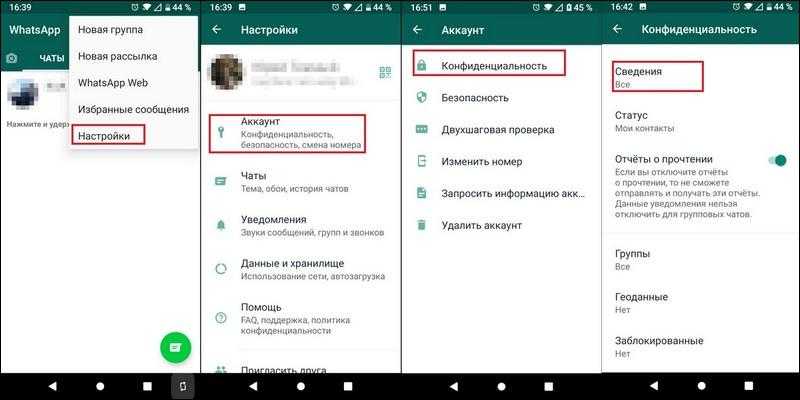 Зайдите в Настройки обычного месседжера, выберите раздел Чаты > Резервная копия чатов. Нажмите на кнопку Резервное копирование.
Зайдите в Настройки обычного месседжера, выберите раздел Чаты > Резервная копия чатов. Нажмите на кнопку Резервное копирование.